Cómo bloquear y poner contraseña a WhatsApp en iPhone con huella o ID de foto
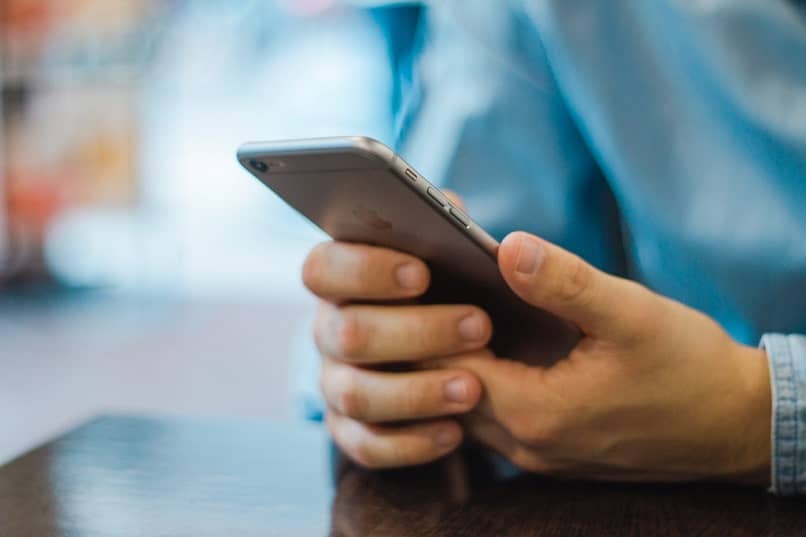
Para quienes buscan mayor privacidad y seguridad en sus interacciones con WhatsApp, te enseñaremos hoy lo que tal vez desde hace mucho querías saber, y al fin Apple lo incorporó a sus iPhone: cómo bloquear y poner contraseña a WhatsApp en iPhone con huella o ID de foto.
Y para hacer más fácil este tutorial te enseñaremos ¿Qué necesitas para bloquear y poner contraseña a WhatsApp en iPhone con huella o ID de foto?, ¿Cuáles son los pasos para bloquear WhatsApp en iPhone? Y ¿Cómo desbloquear WhatsApp en iPhone? Ven con nosotros y aprenderás con rapidéz.
Cómo puedes bloquear y poner contraseña a WhatsApp en iPhone con huella o ID de foto
WhattsApp se ha convertido en una de las apps de mensajería instantánea más populares a nivel mundial, y no sólo para chatear o hacer videollamadas entre amigos y familiares, sino también ha solido emplearse como un medio de comunicación en los ambientes laborales, y en entidades bancarias, incluso hasta para realizar transacciones comerciales.
Por todo esto y más, se generan una serie de interacciones que implican total privacidad. Ante ello, surge la opción del bloqueo del WhatsApp a través del reconocimiento biométrico de huella dactilar, ID de fotos o contraseñas en los móviles iPhone, que no son más que medios para proteger los datos de los usuarios, puesto que a veces nuestro dispositivo puede quedar expuesto a la vista de terceros por diversas razones.
¿Qué necesitas para bloquear y poner contraseña a WhatsApp en iPhone con huella o ID de foto?
- Un iPhone, pues hasta los momentos no existe otra marca que te permita estas opciones.
- Si ya tienes un iPhone con WhatsApp instalado, te recomendamos ir a tu App Store y descargar la última actualización de WhatsApp en caso de no tenerla.
¿Cuáles son los pasos para bloquear WhatsApp en iPhone?
- Para activar esta opción ingresa al menú de Configuración o Settings de tu WhatsApp, lo encontrarás en la barra inferior de la pantalla,
- Luego, ve a Cuenta, o si tienes un iPhone anterior a la versión de iPhone X, entonces puedes ir al apartado Privacidad,
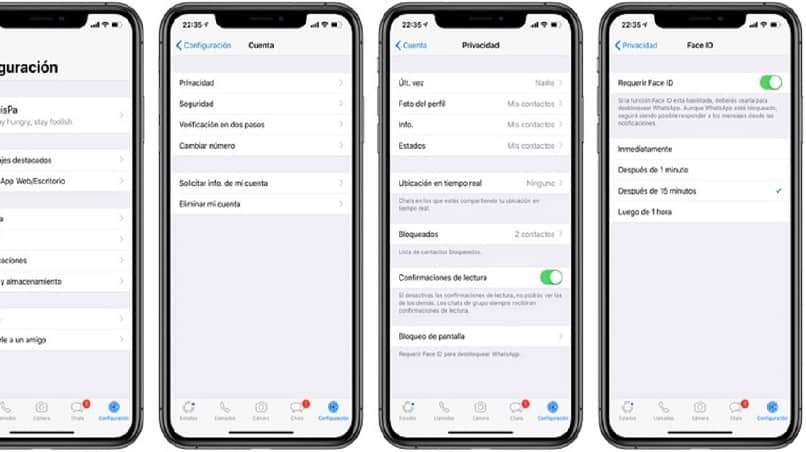
- Allí verás la opción de “Bloqueo de Pantalla” (aparecerá para todas las versiones de iPhone) pulsa sobre ella,
- Ahora presiona sobre la función Requerir Face ID, o sobre Touch ID en iPhone anterior a la versión de iPhone X,
- Tras ello, tendrás un menú con cuatro opciones para seleccionar cuánto tiempo debes esperar para que se bloquee tu WhatsApp: Inmediatamente, Después de 1 minuto, Después de 15 minutos, o Luego de 1 hora. Elige una de estas opciones para proseguir, y ya habrás terminado el proceso.
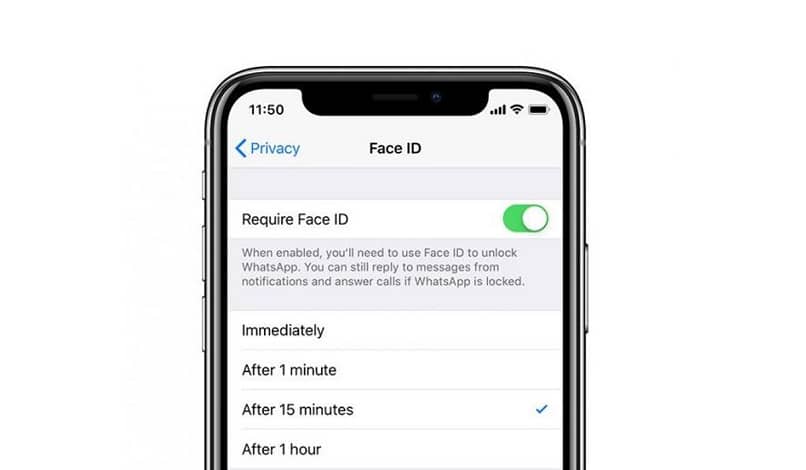
Tras activar el bloqueo ya nadie podrá visualizar el contenido de tu WhatsApp, ya que aparecerá no sólo inhabilitado sino con una especie de cobertura sobre él. Así que ya no debes preocuparte cuando lo dejes abierto intencionalmente o por descuido, y en casa, en la oficina, o en tu sitio de estudios tengas que prestar tu iPhone, u otra persona tenga manipularlo.
¿Cómo desbloquear WhatsApp en iPhone?
Vale destacar que una vez transcurrido el tiempo de espera que seleccionaste para el bloqueo,
- Una vez que decidas volver a utilizar la app para acceder, entonces el sistema generará el siguiente mensaje “WhatsApp Bloqueado” y el símbolo del candado,
- Seguidamente te solicitará automáticamente el Touch ID con tu huella dactilar es poco probable que no funcione la huella en el iPhone así que no te preocupes, el ID de foto, o un código que no es más que una contraseña de acceso en “Ingresa el Código en iPhone para WhatsApp”, dependerá de la versión de tu iPhone,
- Selecciona una de estas opciones que habrás configurado previamente en los Ajustes de tu iPhone, y finalmente después de haber autenticado tus datos ya podrás desbloquear WhattsApp.
Tu seguridad, resguardo y privacidad son asuntos muy importantes, así que si ya aprendiste cómo bloquear y poner contraseña a WhatsApp en iPhone con huella o ID de foto, ve y aplícalo ahora mismo.